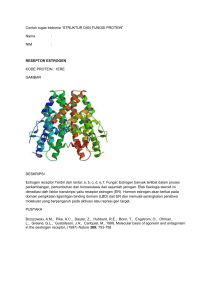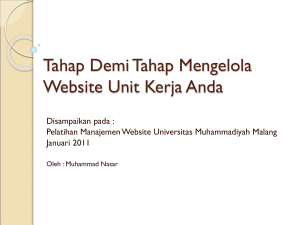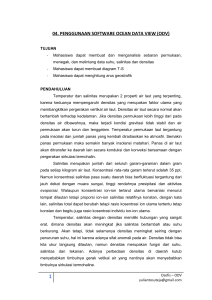6. Pengaturan Tersangka - Kejaksaan Negeri Blitar
advertisement
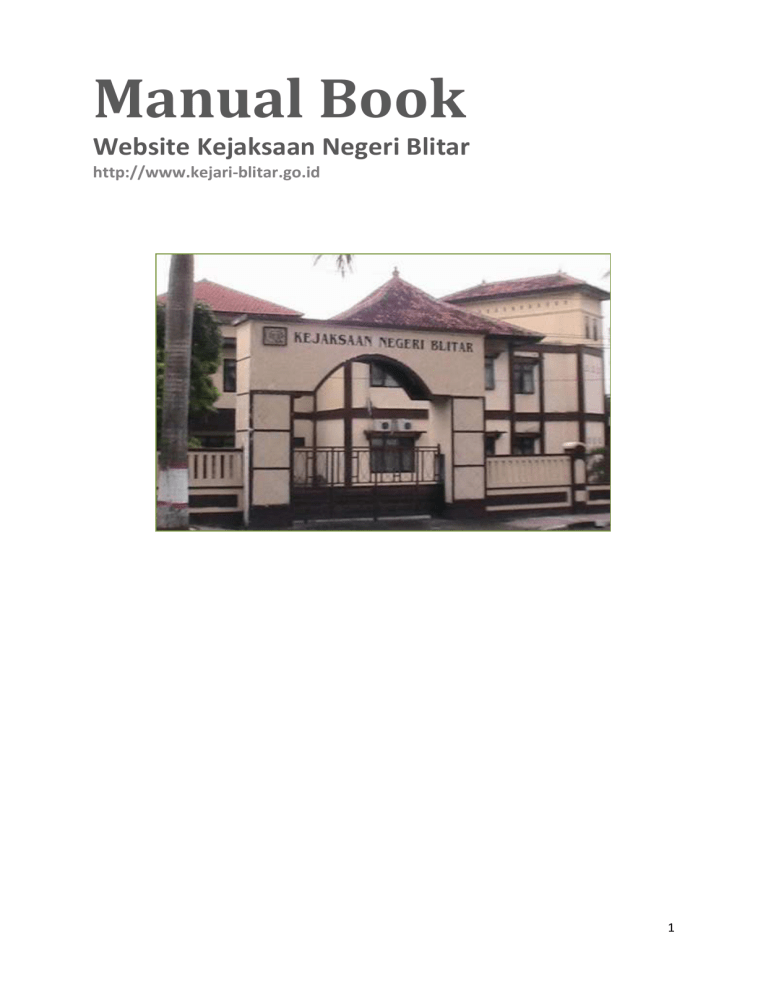
Manual Book Website Kejaksaan Negeri Blitar http://www.kejari-blitar.go.id 1 Manual Book Website Kejaksaan Negeri Blitar http://www.kejari-blitar.go.id Untuk dapat mengakses halaman admin, ketik alamat http://www.kejari-blitar.go.id/admin. Kemudian masukkan username dan password 1. Pengaturan Konfigurasi Pengaturan konfigurasi berfungsi untuk mengatur hal-hal umum yang berkaitan dengan website. Seperti nama situs, alamat situs/pengelola, telepon, dll. Secara keseluruhan form untuk pengaturan konfigurasi dapat dilihat pada gambar di bawah ini. 2 2. Pengaturan Profil dan Konten Profil Pengaturan profil digunakan untuk menambahkan menu profil pada baris menu, pada pengaturan profil hanya terdapat aksi edit. Sedangkan pada pengaturan konten profil digunakan untuk menambahkan submenu profil. Langkah-langkah pengaturan konten profil adalah sebagai berikut: 1. Klik [tambah konten profil] 2. Masukkan judul konten dan isi konten profil 3. Klik tambah konten profil 3. Pengaturan Berita: 1. Tambah Berita: a) Klik link [tambah berita] b) Masukkan judul berita c) Pilih kategori berita yang akan di tampilkan d) Pada field ringkasan berita, masukkan ringkasan berita(sekilas berita) beserta gambar jika ada. Untuk gambar pada field ringkasan sebaiknya memiliki ukuran lebar tidak lebih dari 380px. Hal ini agar tampilan website tetap rapi. Ringkasan berita akan ditampilkan pada halaman depan (home) website. e) Pada field isi berita, masukkan seluruh isi berita beserta gambar jika perlu. Untuk gambar pada field ini sebaiknya memiliki ukuran lebar tidak lebih dari 600px. Isi berita akan ditampilkan pada halaman detail berita. 2. Menambahkan gambar pada berita Untuk menambahkan gambar pada berita baik pada ringkasan berita maupun isi berita dapat dilakukan melalui langkah-langkah sebagai berikut: a) Klik tombol tambah gambar seperti yang di tunjukkan pada gambar berikut 3 b) Setelah itu akan tampil pop-up seperti pada gambar di bawah. Letakkan kursor pada field URL, kemudian klik browse server untuk memilih gambar yang sudah ada atau untuk meng-upload gambar baru. c) Apabila gambar yang akan di gunakan sudah ada dalam list, maka klik gambar tersebut, sedangkan jika belum maka klik tombol telusuri, kemudian pilih gambar dan tekan tombol upload. Jika sudah terupload, klik nama gambar tersebut. 4 d) Gambar yang sudah terpilih akan muncul pada form sebelumnya (seperti gambar berikut) Untuk mengatur letak gambar, klik pada field align. Misal, pilih align left untuk meletakkan gambar rata kiri. Kemudian klik tombol ok untuk menambahkan gambar pada konten berita. e) Gambar yang telah ditambahkan akan muncul pada field isi berita (field konten) Langkah-langkah di atas juga dapat diterapkan pada konten yang lain. 5 4. Pengaturan Perdata 1. Tambah Perdata: a) Klik [tambah perdata] b) Masukkan judul perdata pada field judul perkara dan isi perdata pada field isi perdata c) Klik tombol tambah perkara. 6 5. Pengaturan Jaksa 1. 2. 3. 4. Klik [tambah jaksa] Isi field-field yang terdapat pada form tambah jaksa Apabila data ingin di kosongi, isi dengan tanda strip / Klik tombol tambah jaksa 6. Pengaturan Tersangka Langkah-langkah pengaturan tersangka: 1. 2. 3. 4. Klik [tambah tersangka] Isi data-data tersangka pada field-field yang terdapat pada form pengaturan tersangka Apabila data ingin di kosongi, isi dengan tanda strip / Klik tombol tambah tersangka 7. Pengaturan Pidana Pengaturan pidana digunakan untuk menampilkan kasus pidana yang di tangani oleh kejari Blitar. Sebelum menambahkan kasus pidana baru pada situs, ada baiknya menambahkan tersangka lebih dulu pada pengaturan tersangka. Langkah-langkah menambahkan kasus pidana baru: 1. 2. 3. 4. 5. 6. Klik [tambah pidana] Pilih kategori pidana Isi field no.perkara, wilayah hukum, dan no.surat Pilih tersangka Isi kasus posisi, surat dakwaan dan tuntutan Klik tombol tambah pidana 8. Pengaturan JPU Pengaturan JPU digunakan untuk menambah, mengedit, menghapus daftar jaksa yang menangani suatu kasus. Tambah JPU a) Klik [Tambah Jaksa Penuntut Umum] b) Pilih no. perkara yang akan ditangani c) Pilih jaksa penuntut umum yang menangani kasus dengan no. perkara yang dipilih d) Klik tambah JPU e) Apabila kasus dengan no. perkara tersebut ditangani oleh lebih dari 1 jaksa, maka lakukan langkah-langkah dari a-d dengan pilihan no.perkara yang sama dan nama jaksa yang berbeda 7 9. Pengaturan Daftar Tersangka Pengaturan Daftar Tersangka digunakan untuk menambah, mengedit, menghapus daftar tersangka pada suatu kasus. •Tambah Daftar Tersangka a) Klik [Tambah Daftar Tersangka] b) Pilih no. perkara untuk kasus tersangka c) Pilih nama tersangka yang menangani kasus dengan no. perkara yang dipilih d) Klik tambah tersangka e) Apabila kasus dengan no. perkara tersebut terdapat lebih dari 1 tersangka, maka lakukan langkah-langkah dari a-d dengan pilihan no.perkara yang sama dan nama tersangka yang berbeda 8 10. Pengaturan Staff 1. 2. 3. 4. Klik [tambah staff] Masukkan data-data staff pada field yang tersedia Masukkan foto staff, untuk ukuran foto sebaiknya menggunakan ukuran 80px x 90px Klik tombol tambah staff 11. Pengaturan Pengaduan Masyarakat &Tanggapan Pengaduan Masyarakat Pengaturan Pengaduan Masyarakat Pengaturan ini digunakan untuk menampilkan, dan menanggapi pengaduan dari masyarakat. Pengaduan masyarakat memiliki dua status yaitu pending dan approve. Status pending berarti pengaduan tidak di tampilkan pada website, sedangkan status approve berarti pengaduan telah disetujui dan ditampilkan pada website. Untuk mengubah statu pending menjadi approve, maka klik [setuju] pada kolom aksi. Sedangkan untuk menanggapi pengaduan dapat melalui langkah-langkah di bawah ini: 1. Klik [beri tanggapan] 2. Masukkan no pengaduan dari pengaduan masyarakat yang akan ditanggapi 3. Masukkan isi tanggapan 4. Masukkan status dari tanggapan 5. Klik tambah tanggapan Tanggapan Pengaduan Masyarakat Tanggapan pengaduan masyarakat di gunakan untuk mengatur tanggapan yang telah diberikan pada pengaduan masyarakat. Pada menu ini terdapat dua aksi yaitu hapus dan lihat 12. Pengaturan Buronan 1. 2. 3. 4. Klik [tambah buronan] Masukkan data-data buronan pada field-field yang terdapat pada form Masukkan gambar buronan Klik tombol tambah buronan 13. Pengaturan Album 9 Pengaturan album dignakan untuk menambah album, edit album, hapus dan lihat album. Album berfungsi untuk menyimpan gambar/foto. 1. Tambah Album a) Klik [tambah album] b) Masukkan nama album c) Masukkan gambar album d) Klik tombol tambah album 14. Pengaturan Galeri Pengaturan galeri digunakan untuk menambahkan, mengedit, menghapus, dan melihat gambar pada album yang sudah dibuat. Tambah Galeri a) Klik [tambah Galeri] b) Masukkan nama foto c) Pilih nama album dimana foto akan disimpan d) Pilih foto yang akan di tambahkan e) Klik tombol tambah galeri untuk menambahkan foto 10 15. Pengaturan Polling Pengaturan poling digunakan untuk menambahkan, mengedit, dan menghapus polling. Polling berfungsi untuk mengetahui respon dari pengunjung website terhadap permasalahan yang diangkat. Untuk menambahkan polling baru, polling lama sebaiknya dihapus atau di nonaktifkan statusnya. Tambah Polling 1. Memasukkan pertanyaan polling a) Klik [Tambah Polling] b) Masukkan pilihan c) Klik pertanyaan pada status d) Klik Y pada Aksi agar polling ditampilkan pada halaman depan situs e) Klik tombol tambah polling 2. Memasukkan Jawaban a) Klik [Tambah Polling] 11 b) c) d) e) f) Masukkan pilihan Klik jawaban pada status Klik Y pada Aksi agar jawaban ditampilkan pada halaman depan situs Klik tombol tambah polling Ulangi sebanyak jumlah jawaban yang akan ditampilkan Menonaktifkan Polling Sebelumnya a) Pada halaman oengaturan polling klik edit pada pertanyaan polling sebelumnya b) Pilih pilihan N pada Aktif c) Klik edit polling d) Lakukan langkah-langkah diatas pada jawaban polling sebelumnya 16. Pengaturan Link Pengaturan link digunakan untuk menambahkan, mengedit, dan meghapus link situs dari instansi lain pada halaman depan situs kejari blitar. Tambah Link a) Klik [tambah link] b) Masukkan nama instansi c) Masukkan alamat situs instansi tersebut d) Klik tambah link 12 17. Pengaturan Peraturan Perundangan Pengaturan Peraturan Perundangan digunakan untuk menambahkan, mengedit, dan meghapus isi peraturan perundangan pada halaman depan situs kejari blitar. Tambah Peraturan Perundangan e) Klik [Peraturan Perundangan] f) Masukkan nama Peraturan Perundangan g) Masukkan isi Peraturan Perundangan h) Klik tambah Peraturan Perundangan 13 Menambahkan file download pada peraturan perundangan a) Blok isi peraturan perundangan b) Klik icon tambah link c) Setelah muncul pop-up, pilih upload dan pilih file yg akan di upload 14 d) Tekan tombol send it to server, hingga muncul pop-up seperti di bawah ini dan tekan OK 17. Pengaturan Password Pengaturan password digunakan untuk merubah password yang lama dengan password yang baru pada halaman admin. Caranya adalah dengan memasukkan password yang lama pada field paling atas, kemudian memasukkan password yang baru pada field kedua dan mengulangi memasukkan password yang baru pada field terakhir. Gambar form pengaturan password 18. Logout Tombol logout digunakan untuk keluar dari halaman admin 15 Pengaturan Konten Pengaturan konten di gunakan untuk mengubah isi dari profil, pengaduan masyarakat, dan info buronan di halaman depan (index) Pengaturan Slideshow Pengaturan slideshow digunakan untuk mengubah gambar dan judul slideshow pada halaman index . Langkah-Langkah mengubah gambar slideshow: 1. Klik [edit] pada gambar yg akan diubah 2. Masukkan judul slideshow 3. Masukkan gambar slideshow yg baru 4. Klik edit album 16

![Modul Aplikasi Komputer [TM4]](http://s1.studylibid.com/store/data/000067754_1-25da9611e5fc9a0c380001e2868627a3-300x300.png)

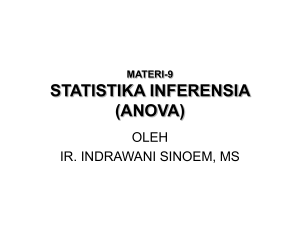
![Modul Aplikasi Komputer [TM3]](http://s1.studylibid.com/store/data/000066341_1-5086d8762c7d8ec3b3dadb1f66f56498-300x300.png)